Намерете операционната система на вашия Mac компютър, като използвате менюто на Apple. Менюто на Apple се намира в горния ъгъл на екрана на вашия Mac. Използвайте го за достъп до Относно този Mac диалогов прозорец, чрез който можете да видите версията на операционната система OS X, която в момента работи на вашия Mac.
Етап 1
Щракнете върху Лого на Apple в горния ляв ъгъл на екрана, за да отворите менюто на Apple.
Видео на деня

Кредит на изображението: Изображението е предоставено от Apple
Стъпка 2
Изберете Относно този Mac в менюто на Apple, за да заредите диалоговия прозорец About This Mac.

Кредит на изображението: Изображението е предоставено от Apple
Стъпка 3
Консултирайте се с информацията, показана в горната част на подканата за този Mac, за да получите вашата версия на OS X. Заглавието на операционната система - в този случай OS X Yosemite - се показва най-забележимо. Номерът на версията и информацията за компилацията се показват под заглавието.

На Mac, работещи с OS X Mavericks или по-стара версия, номерът на версията се показва под заглавието на OS X в подканата About This Mac. Името на операционната система не е включено. Извиква се версия 10.9 Mavericks, версия 10.8 е _Mountain Lion, и се извиква версия 10.7 лъв.
За по-подробна информация относно вашата версия на OS X, щракнете върху Повече информация бутон.
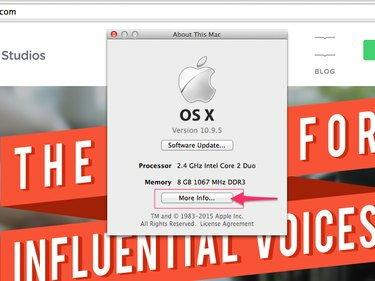
Кредит на изображението: Изображението е предоставено от Apple
Направете справка с информацията, показана до заглавието на софтуера, за да получите номера на компилация на операционната система.

Кредит на изображението: Изображението е предоставено от Apple
Актуализиране на вашата операционна система
Използвайте функцията за актуализиране на софтуера, за да инсталирате най-новите актуализации и корекции за сигурност.
Ако вече преглеждате диалоговия прозорец за този Mac, щракнете върху Актуализация на софтуера бутон, за да инсталирате най-новите налични актуализации. В противен случай щракнете върху Ябълково меню и изберете Актуализация на софтуера.
Инсталиране на нова операционна система
OS X Yosemite е най-новата версия на операционната система Mac от средата на 2015 г. Ако в момента не използвате Yosemite, помислете дали да не го инсталирате, за да получите достъп до всички най-нови функции и инструменти, налични за вашия Mac.
Ако в момента използвате версиите на OS X Mavericks, Mountain Lion или Lion, надграждането до Yosemite е безплатно и сравнително лесно.
Етап 1
Архивирайте вашия компютър, като използвате един от наличните инструменти, които се доставят с вашия Mac, като напр iCloud, Машина на времето или Капсула на времето.
Стъпка 2
Изтеглете OS X Yosemite от Mac App Store.
Стъпка 3
Отворете изтегления инсталационен пакет и следвайте подканите на екрана, за да започнете процеса на автоматизирана инсталация.
Внимание
В зависимост от възрастта и хардуерните спецификации на вашия Mac, процесът на инсталиране може да отнеме час или повече.
Свържете захранващия кабел, преди да актуализирате лаптоп Mac.
Ако не надграждате до Yosemite от Mavericks, Mountain Lion или Lion, консултирайте се с Apple Надстройте до Йосемити уебсайт за повече информация как да продължите. При по-стари операционни системи надграждането може да бъде малко по-ангажирано. Някои по-стари компютри Mac не са съвместими с най-новата версия на OS X.



